亚宠展、全球宠物产业风向标——亚洲宠物展览会深度解析
707
2024-10-28
在工作中,意外的错误或意外关闭Excel可能会导致数据丢失,这让人感到沮丧。然而,不必担心,本文将提供几种有效的方法来帮助你恢复保存前的数据,让你的工作不再受到影响。
如果你刚刚做了一个错误的操作,可以尝试按 Ctrl + Z 来撤销上一步的操作。这是最简单的恢复方法。
1. 打开Excel,点击左上角的文件。
2. 选择信息,然后点击管理工作簿。
3. 查看是否有可用的自动保存版本,点击打开即可。
Excel会在工作过程中自动创建临时文件。你可以尝试查找这些文件:
1. 打开文件资源管理器。
2. 输入 %temp% 并回车。
3. 找到以 Excel 开头的文件,尝试打开它们。
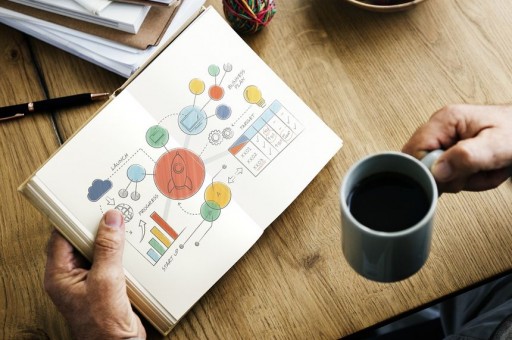
如果你的文件保存在OneDrive或SharePoint上,可以尝试恢复早期版本:
1. 在文件上右击,选择版本历史记录。
2. 查看可用的版本并选择需要恢复的版本。
1. 打开Excel,点击文件。
2. 选择打开,然后点击底部的恢复未保存的工作簿。
3. 选择需要恢复的文件并打开。
无论是使用简单的撤销功能,还是查找自动保存的版本,以上方法都可以帮助你恢复丢失的数据。希望这些技巧能为你的工作提供帮助,欢迎分享你的经验或提出问题。
本文编辑:十五,来自加搜AIGC
版权声明:本文内容由网络用户投稿,版权归原作者所有,本站不拥有其著作权,亦不承担相应法律责任。如果您发现本站中有涉嫌抄袭或描述失实的内容,请联系我们jiasou666@gmail.com 处理,核实后本网站将在24小时内删除侵权内容。